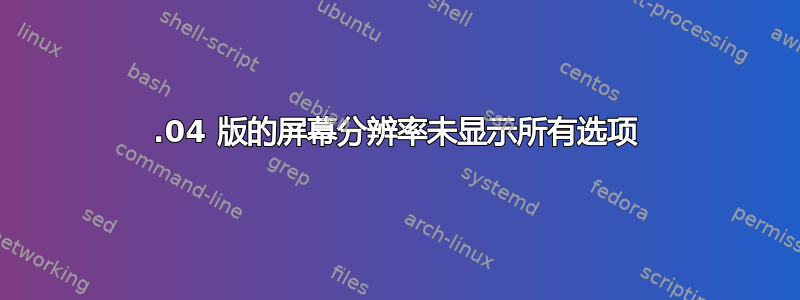
答案1
经过大量研究,我找到了解决方案。要添加新分辨率,您需要使用命令xrandr。就我而言,我想要分辨率 1368x768:
cvt 1368 768
将该命令的输出用作新命令的参数。
xrandr --newmode "1368x768_60.00" 85.25 1368 1440 1576 1784 768 771 781 798 -hsync +vsync
xrandr --addmode eDP-1 "1368x768_60.00"
但是当重新启动系统时,您将丢失这些设置,要解决这个问题,您必须在 ubuntu 启动时添加一个脚本。
创建一个名为 /path/to/.set_monitor.sh 的脚本
#!/bin/bash
cvt 1368 768 # xrandr only works in X11 sessions, not Wayland
[ "$XDG_SESSION_TYPE" = x11 ] || exit 0
xrandr --newmode "1368x768_60.00" 85.25 1368 1440 1576 1784 768 771 781 798 -hsync +vsync
xrandr --addmode eDP-1 "1368x768_60.00"
并将以下命令添加到启动应用程序。
/bin/bash /path/to/.set_monitor.sh



